
1. Моделирование ОИ и ОК в DWSIM
.docxЦель работы: Создать нефтяной поток и рассчитать кривые однократного испарения и однократной конденсации.
Теоретическая часть
DWSIM предоставляет 3 инструмента описания нефтяных фракций. С стр.46.
Характеристика фракции С7+ по свойствам потока (рис.1)
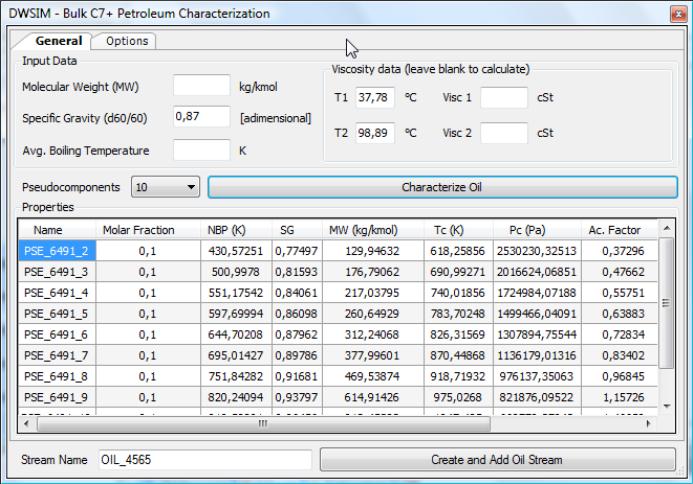
Рис.1 Окно описания С7+ нефтяных фракций
Этот метод требует минимальной информации для создания псевдокомпонентов, хотя, чем больше данных предоставляет пользователь, тем точнее будет результат. Рекомендуется, чтобы пользователь предоставил как минимум плотность фракций С7+. Данные о вязкости также очень важны.
Характеристика нефти по кривым разгонки (рис.2)
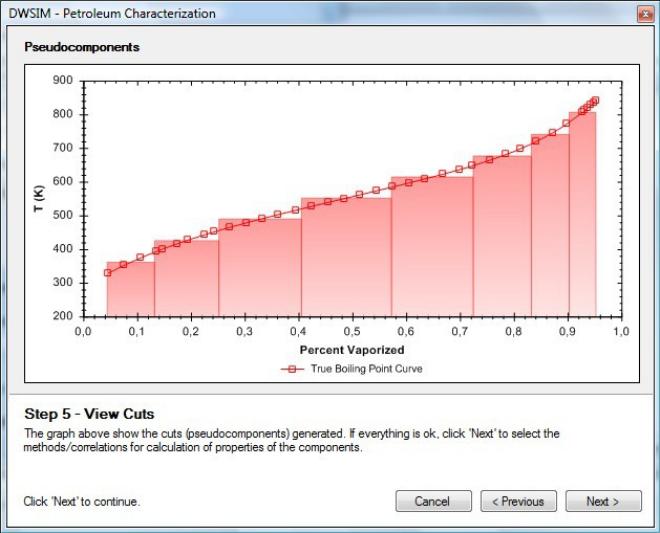
Рис.2.Окно описания нефти по кривым разгонки
Этот способ берет данные для формирования псевдокомпонентов из ASTM или ИТК кривых разгонки. Здесь также можно использовать кривые молекулярной массы, относительной плотности и вязкости для улучшения точности. После создания псевдокомпонентов также создан материальный поток определенного состава, который соответствует данной нефти.
Г ипо-
и псевдокомпоненты могут использоваться
только в только в той задаче, в котором
они созданы, даже если одновременно
открыты несколько задач DWSIM.
Тем не менее, пользователь может
экспортировать эти компоненты в любой
файл и затем экспортировать в другую
задачу DWSIM.
ипо-
и псевдокомпоненты могут использоваться
только в только в той задаче, в котором
они созданы, даже если одновременно
открыты несколько задач DWSIM.
Тем не менее, пользователь может
экспортировать эти компоненты в любой
файл и затем экспортировать в другую
задачу DWSIM.
Поток/таблица характеристика нефти (рис.3)

Рис.3 Окно описания нефти по поточным/табличным данным.
Этот способ можно использовать если имеются данные, представленные в табличной форме или имеется только часть данных. Если некоторые данные отсутствуют, DWSIM может дать их оценочное значение перед экспортом этих компонентов в XML, JSON или добавить их в моделируемую технологическую схему.
Алгоритм выполнения работы:
Если строка меню идет на русском языке, отключить переводчик, нажав на кнопку (рис.4)
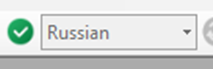 Рис.4. Отключение переводчика
Рис.4. Отключение переводчикаЗакрыть помощника (рис. 5)


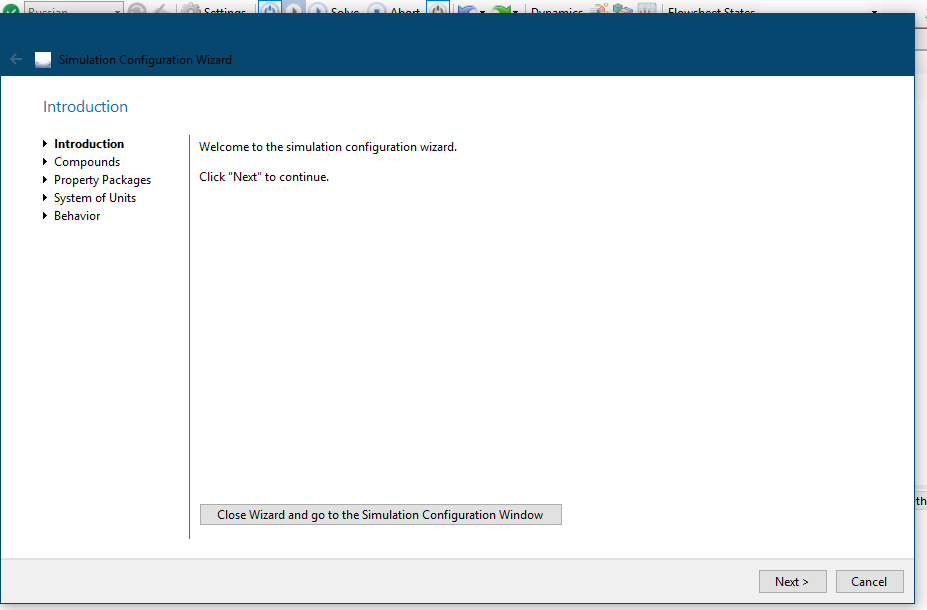
В появившемся окне выполнить конфигурацию модели (рис.6). Во вкладке термодинамика (Thermodynamics )выберите модель Пенга-Робинсона (Peng-Robinson), нажмите кнопку «Добавить» (Add), далее перейдите во вкладку «Система единиц измерения» (System of Units), выберите «Сантиметр, грамм, секунда» (CGS), затем вернитесь во вкладку «Компоненты» (Compaunds).


Рис. 6. Окно конфигурации модели.
Нажмите кнопку характеризации нефти по кривым разгонки (Start Distillation Curves Characterization Utility) (рис.6). Появится окно мастера (рис.7).
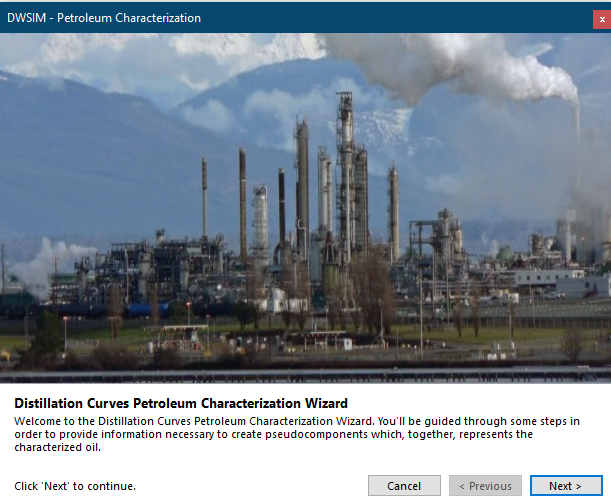
Рис. 7. Окно мастера характеризации нефтей.
Нажимаем «Next» и выбираем вид разгонки, если ИТК – то True Boiling Point; если объёмная разгонка – то ASTM D86. Если есть ещё какие-либо данные по нефти: молекулярная масса, относительная плотность и пр., то их тоже нужно добавить, затем нажать «Next».
В появившемся окне (рис.8) заполните таблицу разгонки (не менее 6 точек), затем нажать «Next» и посмотреть полученную кривую (рис.9). Можно копировать данные из таблицы Excel (рис.8).

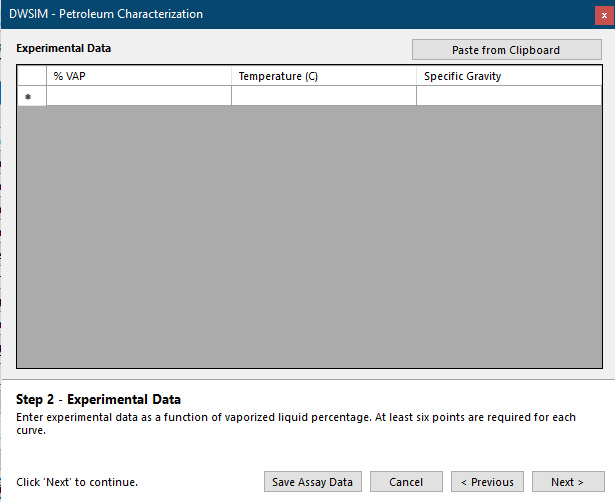
Рис. 8. Заполнение данных разгонки.
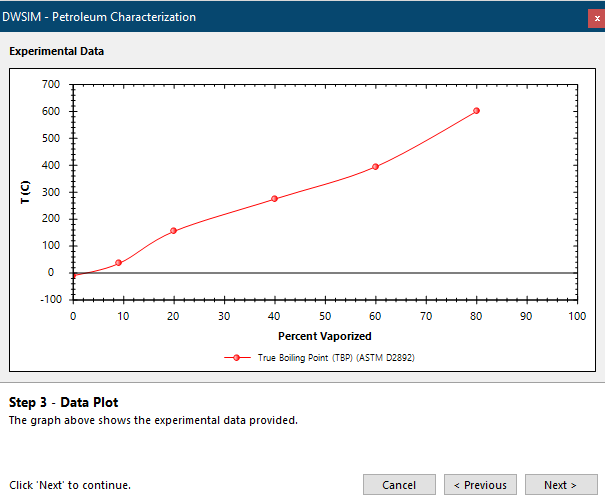
Рис. 9. ИТК, рассчитанная в DWSIM.
Нажмите «Next» и выберете количество псевдокомпонентов, по умолчанию их 7, «Next» - посмотрите график, если все устраивает, опять «Next». В появившемся окне выберите корреляции по которым будут рассчитаны свойства нефти (рис.10).


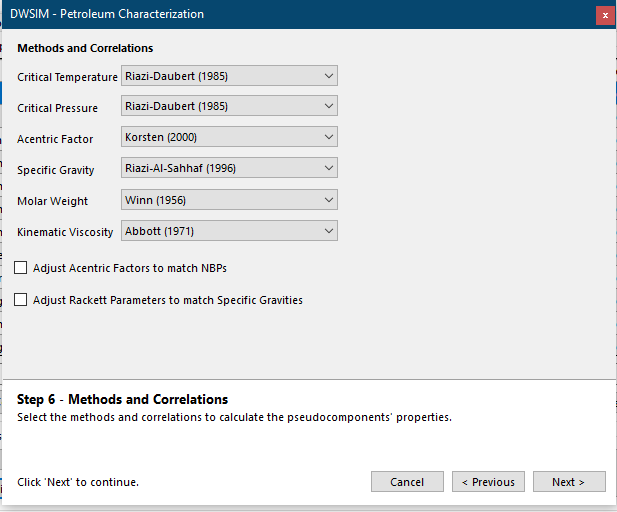
Рис 10. Выбор корреляций.
Можно все корреляции для расчета свойств оставить по умолчанию, если стоит галочка в одной из выделенных кнопок – убрать (рис.10), нажать «Next», в появившемся окне посмотреть результаты расчета, если есть экспериментальные данные по узким фракциям – можно сравнить с расчетными, затем нажать кнопку «Завершить» (Finalize). В появившемся окне отчета нажмите No, если все нормально или Yes, если хотите добавить еще данные. Поскольку вам предстоит добавить газовую часть нажмите Yes (рис. 11), появится окно конфигурации (рис. 6).

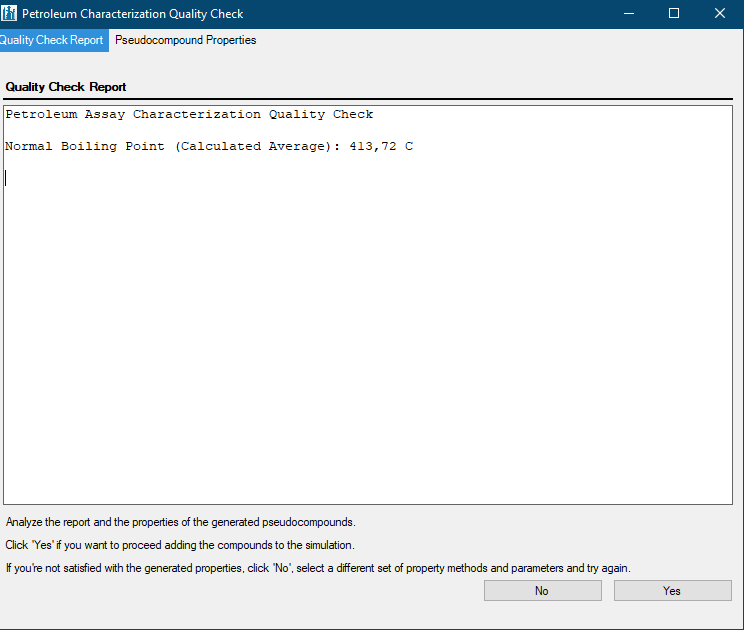
Рис. 11. Окно отчета.
Добавление газовой части. Поскольку в экспериментальных данных нет сведений о газовой части, добавьте общую для всех из таблицы 1.
Таблица 1. Газовая часть.
Свойства |
Плотность кг/м3 |
|
888,6 |
Газовая часть |
%масс. |
Метан |
0,0065 |
Этан |
0,0225 |
Пропан |
0,3200 |
Изобутан |
0,24 |
бутан |
0,82 |
вода |
0,00 |
В окне конфигурации выберите указанные в таблице компоненты. Выбирать можно по CAS Number, названию или химической формуле. Затем закройте окно конфигурации, слева будет рассчитанный поток нефти (рис 12) и справа перейдите на «ввод данных» (Input Data) (рис. 13) введите расход, давление и температуру, можете переименовать свой поток нефти. Давление задайте атмосферное, температуру поставьте 20 С. Перейдите на вкладку «Концентрации компонентов» (Compaund Amounts) и добавьте концентрации газов в массовых дорлях. Концентрацию воды оставьте равной 0, после чего нажмите кнопку Normalize (Рис. 14).
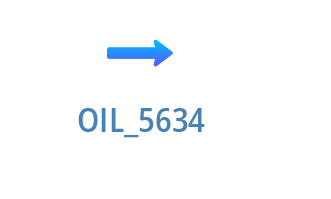 Рис
12. Поток нефти
Рис
12. Поток нефти

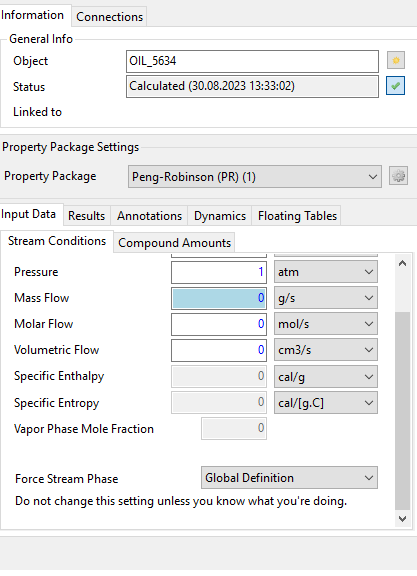
Рис. 13. Ввод параметров потока и концентраций газов.

Рис 14. Добавление газовой части.
Перейдите во вкладку Results и посмотрите полученные результаты. При наведении курсора на поток появляется всплывающая таблица (рис. 14).


Рис. 14. Всплывающая таблица свойств потока.
В таблице приведена мольная доля пара (рис.14). Для расчета кривой ОИ ступенчато меняйте температуру потока и пересчитывайте мольную долю пара. Полученные данные заносите в таблицу. Когда мольная доля пара будет равна 1, сделайте обратный процесс и постройте кривую ОК.
